გაააქტიურეთ YouTube youtube.com/activate-ის გამოყენებით (2021)
Miscellanea / / November 28, 2021
YouTube არის საუკეთესო პლატფორმა, რომლითაც ადამიანები უმრავლესობისთვის უყურებენ ვიდეოებს დღევანდელ თაობაში. გსურთ თუ არა ინფორმაციული გაკვეთილების, ფილმების, ან თუნდაც ვებ სერიების ყურება, YouTube-ს აქვს ეს და, შესაბამისად, ის არის ყველაზე პოპულარული ვიდეო გამოქვეყნება და სტრიმინგის საიტი დღემდე.
მიუხედავად იმისა, რომ თქვენ შეგიძლიათ უყუროთ YouTube-ს ნებისმიერ სმარტფონზე, სანამ მას აქვს ვიდეო მხარდაჭერა და ასევე ინტერნეტ კავშირი კომპიუტერებზე, რომლებსაც აქვთ მხარდაჭერილი ბრაუზერი ინტერნეტით, YouTube-ის ყურება ტელევიზორში განსხვავებულია ფუფუნება. სმარტ ტელევიზორებზე YouTube-ის მხარდაჭერა ყველასთვის კურთხევაა.
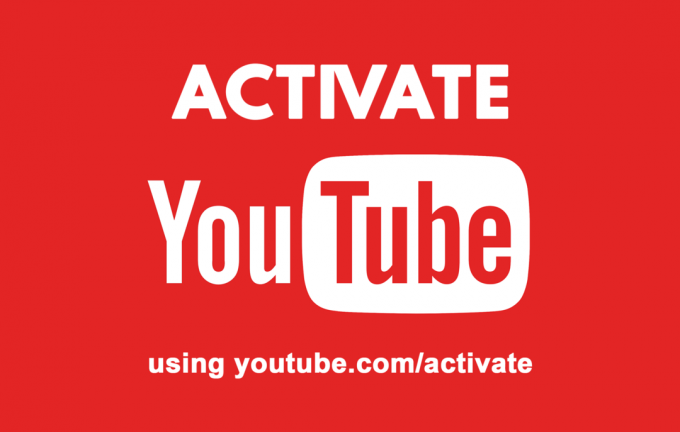
მაშინაც კი, თუ არ გაქვთ ტელევიზორი android OS-ით ან ჭკვიანი ტელევიზორი, არსებობს მრავალი გზა YouTube-ის ყურების თქვენს ტელევიზორზე. მიუხედავად იმისა, რომ თქვენი ტელევიზორის კომპიუტერთან დაკავშირება აშკარა ვარიანტია, შეიძლება გაგიკვირდეთ, რომ იცოდეთ, რომ თქვენ შეგიძლიათ დააკავშიროთ Roku, Kodi, Xbox One ან PlayStation (PS3 ან უფრო ახალი) YouTube ვიდეოების პირდაპირ თქვენს ტელეფონზე ᲡᲐᲢᲔᲚᲔᲕᲘᲖᲘᲝ.
შეიძლება გაინტერესებთ, როგორ აპირებთ ამ მოწყობილობებზე თქვენს Google ანგარიშში შესვლას თქვენს გამოწერილ არხებსა და დასაკრავ სიებში წვდომისთვის? სწორედ აქ ჩნდება სურათზე youtube.com/activate. ის საშუალებას გაძლევთ გაააქტიუროთ თქვენი YouTube ანგარიში მედია ფლეერებზე ან კონსოლებზე, რომლებიც მხარს უჭერენ ამ ფუნქციას და შეამცირებს Google-ის ანგარიშში შესვლის მოთხოვნის სირთულეს.
მაგრამ როგორ იყენებთ მას? გავარკვიოთ.
შინაარსი
- როგორ გავააქტიუროთ YouTube youtube.com/activate-ის გამოყენებით
- მეთოდი 1: გაააქტიურეთ YouTube Roku-ზე
- მეთოდი 2: გაააქტიურეთ YouTube Samsung Smart TV-ზე
- მეთოდი 3: გაააქტიურეთ YouTube Kodi-ზე
- მეთოდი 4: გაააქტიურეთ YouTube Apple TV-ზე
- მეთოდი 5: გაააქტიურეთ YouTube Xbox One-ზე და Xbox 360-ზე
- მეთოდი 6: გააქტიურეთ YouTube Amazon Firestick-ზე
- მეთოდი 7: გაააქტიურეთ YouTube PlayStation-ზე
- მეთოდი 8: გაააქტიურეთ YouTube სმარტ ტელევიზორზე
- მეთოდი 9: გამოიყენეთ Chromecast YouTube-ის ტელევიზორში სტრიმინგისთვის
როგორ გავააქტიუროთ YouTube youtube.com/activate-ის გამოყენებით
ამ სტატიით ჩვენ შევეცდებით ჩვენს მკითხველს მაქსიმალურად ვაცნობოთ იმ ნაბიჯების შესახებ, რომლებიც შეგიძლიათ მიყვეთ YouTube-ის გასააქტიურებლად ზოგიერთ პოპულარულ მედია ფლეერსა და კონსოლს youtube.com/activate-ის გამოყენებით.
მეთოდი 1: აგაააქტიურეთ YouTube Roku-ზე
Roku არის სტრიმინგის ჯოხი, რომელსაც შეგიძლიათ დაუკავშირდეთ თქვენს ტელევიზორს და ინტერნეტთან, გადაცემების, ფილმების და სხვა მედიის სტრიმინგით. YouTube-ის გასააქტიურებლად Roku-ზე:
- პირველი, დაუკავშირეთ თქვენი Roku ნაკადის ჯოხი თქვენს ტელევიზორს. საჭირო იქნება Wi-Fi კავშირი. როდესაც დაკავშირებულია, შედით თქვენს Roku ანგარიშში.
- შედით მთავარ ეკრანზე თქვენი Roku დისტანციური მართვის ღილაკზე დაჭერით.
- აირჩიეთ Channel Store და დააჭირეთ ღილაკს OK თქვენს Roku დისტანციურ პულტზე.
- უფასო განყოფილებაში აირჩიეთ YouTube და დააჭირეთ OK თქვენს დისტანციურ პულტზე.
- აირჩიეთ არხის დამატება და დააჭირეთ OK.
- როდესაც დაასრულებთ ბოლო საფეხურს, YouTube დაემატება თქვენს არხებს. თუ გსურთ შეამოწმოთ, YouTube წარმატებით დაემატა თუ არა, დააჭირეთ დისტანციური მართვის ღილაკს Home და გადადით ჩემს არხებზე. YouTube არხი უნდა იყოს არხების სიაში.
- გახსენით YouTube არხი.
- ახლა აირჩიეთ Gear ხატულა, რომელიც მდებარეობს YouTube არხის მარცხენა მხარეს.
- ახლა აირჩიეთ შესვლა და შეიყვანეთ თქვენი Google/YouTube ანგარიშის ინფორმაცია.
- Roku ეკრანზე აჩვენებს 8-ნიშნა კოდს.
- ახლა გადადით youtube.com/activate-ზე თქვენს ლეპტოპზე ან ტელეფონზე მხარდაჭერილი ბრაუზერის გამოყენებით.
- შეიყვანეთ თქვენი Google ანგარიშის ინფორმაცია, თუ უკვე არ ხართ შესული სისტემაში და არ დასრულებულა შესვლის პროცესი.
- შეიყვანეთ რვანიშნა კოდი, რომელსაც Roku აჩვენებს ყუთში და დაასრულეთ აქტივაცია.
- დააწკაპუნეთ წვდომის ნებაზე, თუ ხედავთ ასეთ მოთხოვნას. თქვენ ახლა წარმატებით გაააქტიურეთ YouTube თქვენს Roku ნაკადის ჯოხზე youtube.com/activate-ის გამოყენებით.
მეთოდი 2: გაააქტიურეთ YouTube Samsung Smart TV-ზე
თუ თქვენ გაქვთ Samsung Smart TV, მოხარულნი იქნებით იცოდეთ, რომ მას აქვს YouTube-ის გააქტიურების ერთ-ერთი ყველაზე სწრაფი პროცედურა. Ამის გაკეთება,
- ჩართეთ ტელევიზორი და დარწმუნდით, რომ გაქვთ აქტიური Wi-Fi კავშირი. გახსენით Smart TV აპლიკაციების მაღაზია Samsung TV-ზე.
- მოძებნეთ YouTube აპი და გახსენით იგი.
- YouTube აპი, როცა გაიხსნება, თქვენს ტელევიზორის ეკრანზე აჩვენებს რვაციფრიან აქტივაციის კოდს.
- გახსენით ბრაუზერი სმარტფონზე ან კომპიუტერზე და გადადით YouTube.com/activate-ზე. სანამ გააგრძელებთ, დარწმუნდით, რომ შესული ხართ თქვენს Google/YouTube ანგარიშში.
- ჩაწერეთ აქტივაციის კოდი, რომელიც ნაჩვენებია Samsung Smart TV-ის ეკრანზე.
- დააჭირეთ შემდეგი ვარიანტი.
- თუ მოთხოვნილია, გსურთ თუ არა Samsung TV-ს თქვენს ანგარიშზე წვდომა, გააგრძელეთ მისი დაშვება. თქვენ ახლა გააქტიურებული გაქვთ YouTube თქვენს Samsung Smart TV-ზე.
მეთოდი 3: გაააქტიურეთ YouTube Kodi-ზე
Kodi (ადრე ცნობილი როგორც XBMC) არის ღია წყაროს მედია ფლეერი და გასართობი პროგრამა. თუ ტელევიზორზე გაქვთ Kodi, ჯერ YouTube-ის მოდული უნდა დააინსტალიროთ YouTube-ის გააქტიურებამდე youtube.com/activate-ის საშუალებით. აქ არის ნაბიჯ-ნაბიჯ სახელმძღვანელო იმის შესახებ, თუ როგორ უნდა გაააქტიუროთ YouTube Kodi-ზე:
- პირველ რიგში, იპოვნეთ დანამატების ვარიანტი და დააინსტალირეთ აქედან: საცავი/მიიღეთ დანამატები.
- აირჩიეთ Kodi დანამატის საცავი.
- გამოიყენეთ ოფცია ვიდეო დანამატები.
- აირჩიეთ YouTube და დააწკაპუნეთ დააინსტალირეთ ახლა. ინსტალაციის პროცესს შეიძლება დასჭირდეს ერთი ან ორი წუთი. რეკომენდებულია სტაბილური ინტერნეტ კავშირის უზრუნველყოფა.
- ინსტალაციის დასრულების შემდეგ, გადადით Kodi – ვიდეო – დამატება – YouTube-ზე. გახსენით YouTube აპი.
- თქვენ მიიღებთ რვაციფრიან დამადასტურებელ კოდს თქვენს ეკრანზე.
- გახსენით ვებგვერდი www.youtube.com/activate კომპიუტერზე ან სმარტფონზე.
- შეიყვანეთ რვანიშნა კოდი, რომელიც დაინახეთ ეკრანზე.
- დააწკაპუნეთ ღილაკზე გაგრძელება YouTube-ისთვის, რომ დაასრულოთ კოდის გააქტიურება YouTube-ზე.
ასევე წაიკითხეთ:ტოპ 15 უფასო YouTube ალტერნატივა – ვიდეო საიტები, როგორიცაა YouTube
მეთოდი 4: გაააქტიურეთ YouTube Apple TV-ზე
როგორც წინაპირობა, თქვენ უნდა ჩამოტვირთოთ და დააინსტალიროთ YouTube აპი თქვენს Apple TV-ზე. გახსენით აპების მაღაზია და შემდეგ მოძებნეთ YouTube, დააინსტალირეთ. როგორც კი ეს გაკეთდება, შეგიძლიათ გაააქტიუროთ YouTube შემდეგნაირად:
- გაუშვით YouTube აპი Apple TV-ზე.
- გადადით მისი პარამეტრების მენიუში.
- შედით თქვენს ანგარიშში პარამეტრების მენიუში მოცემული ოფციის გამოყენებით.
- გაითვალისწინეთ რვანიშნა კოდი, რომელსაც Apple TV აჩვენებს.
- ეწვიეთ www.youtube.com/activate სმარტფონზე ან კომპიუტერზე, სადაც შესული ხართ იმავე YouTube ანგარიშზე, როგორც Apple TV.
- ჩაწერეთ რვაციფრიანი კოდი, რომელიც ჩაწერეთ და გააგრძელეთ აქტივაციის დასრულება.
მეთოდი 5: გაააქტიურეთ YouTube Xbox One-ზე და Xbox 360-ზე
YouTube-ის გააქტიურება Xbox-ზე მარტივი პროცესია. ისევე, როგორც Apple TV-ზე, ჯერ უნდა ჩამოტვირთოთ და დააინსტალიროთ YouTube აპი აპების მაღაზიიდან. როგორც კი ამას გააკეთებ,
- გახსენით YouTube Xbox-ზე.
- გადადით შესვლასა და პარამეტრებზე
- აირჩიეთ შესვლა და შემდეგ დააჭირეთ X ღილაკს კონტროლერზე.
- YouTube აპი აჩვენებს რვაციფრიან კოდს. ან ჩაწერეთ, ან შეინახეთ ეს ეკრანი ღია, რადგან ეს კოდი მოგვიანებით დაგჭირდებათ.
- ეწვიეთ ვებგვერდს youtube.com/activate თქვენი ლეპტოპიდან ან ტელეფონიდან. თქვენ უნდა შეხვიდეთ იმავე YouTube ანგარიშზე, როგორც Xbox. თუ არ ხართ შესული, შეიყვანეთ თქვენი რწმუნებათა სიგელები და შედით სისტემაში.
- დაბრუნდით youtube.com/activate გვერდზე, შეიყვანეთ Xbox-ზე ნაჩვენები რვანიშნა კოდი და გააგრძელეთ.
- თუ ხედავთ დადასტურების მოთხოვნას, რომელიც ითხოვს დადასტურებას, თუ გსურთ Xbox-ის წვდომა თქვენს ანგარიშზე, დააწკაპუნეთ ნებაზე და გააგრძელეთ.
მეთოდი 6: გააქტიურეთ YouTube Amazon Firestick-ზე
Amazon Fire Stick მომხმარებლებს საშუალებას აძლევს გადაიტანონ ისეთი სერვისებიდან, როგორიცაა Netflix, Amazon Prime Video და ახლა YouTube პირდაპირ თქვენს ტელევიზორში. თქვენი YouTube ანგარიშის გასააქტიურებლად Amazon Fire Stick-ზე,
- Amazon Fire TV-ის დისტანციურ პულტზე დააჭირეთ საწყისი ღილაკს
- გადადით ამაზონის აპლიკაციების მაღაზიაში.
- მოძებნეთ YouTube და დააინსტალირეთ.
- შეიძლება დაგჭირდეთ თქვენს YouTube ანგარიშში შესვლა.
- ჩანიშნეთ ეკრანზე გამოსახული რვაციფრიანი აქტივაციის კოდი ან შეინახეთ ეკრანი ღია
- ეწვიეთ www.youtube.com/activate ბრაუზერის გამოყენებით ლეპტოპზე, დესკტოპზე ან მობილურზე. სანამ გააგრძელებთ, დარწმუნდით, რომ შესული ხართ თქვენს YouTube ანგარიშში.
- შეიყვანეთ კოდი, რომელიც ნახეთ ტელევიზორის ეკრანზე და გააგრძელეთ. თუ რაიმე მოთხოვნას მიიღებთ, დაუშვით და გააგრძელეთ.
ასევე წაიკითხეთ:განბლოკოთ YouTube ოფისებში, სკოლებსა თუ კოლეჯებში დაბლოკვისას?
მეთოდი 7: გაააქტიურეთ YouTube PlayStation-ზე
PlayStation, მიუხედავად იმისა, რომ საშუალებას გაძლევთ ითამაშოთ თამაშების ფართო სპექტრი, ასევე გაძლევთ საშუალებას, სტრიმინგ ატაროთ მედია მისი მრავალფეროვანი ნაკადის აპლიკაციების მეშვეობით, რომლებიც ხელმისაწვდომია აპლიკაციების მაღაზიაში. YouTube ასევე ხელმისაწვდომია და YouTube-ის გასააქტიურებლად თქვენს ტელევიზორზე PlayStation-თან დაკავშირებით, მიჰყევით ქვემოთ მოცემულ ნაბიჯებს.
- გახსენით YouTube აპი PlayStation-ზე. გთხოვთ გაითვალისწინოთ, რომ მხოლოდ PlayStation 3 ან უფრო ახალი ვერსია არის მხარდაჭერილი. თუ აპი არ გაქვთ დაინსტალირებული, გახსენით აპების მაღაზია და ჩამოტვირთეთ.
- აპის გახსნის შემდეგ გადადით შესვლასა და პარამეტრებში.
- აირჩიეთ შესვლის ვარიანტი.
- YouTube აპი ახლა აჩვენებს რვაციფრიან კოდს. გაითვალისწინეთ.
- ეწვიეთ www.youtube.com/activate ბრაუზერის გამოყენებით ლეპტოპზე, დესკტოპზე ან მობილურზე. სანამ გააგრძელებთ, დარწმუნდით, რომ შესული ხართ თქვენს YouTube ანგარიშში.
- შეიყვანეთ კოდი, რომელიც ნახეთ ტელევიზორის ეკრანზე და გააგრძელეთ. თუ რაიმე მოთხოვნას მიიღებთ, დაუშვით და გააგრძელეთ.
მეთოდი 8: გაააქტიურეთ YouTube სმარტ ტელევიზორზე
ყველა თანამედროვე სმარტ ტელევიზორს აქვს YouTube აპლიკაცია ჩაშენებული. მაგრამ, რამდენიმე მოდელში, ის ჯერ უნდა ჩამოტვირთოთ აპლიკაციების მაღაზიიდან. დარწმუნდით, რომ დაინსტალირებული გაქვთ ამ ნაბიჯების შესრულებამდე:
- გახსენით YouTube აპი Smart TV-ზე.
- აპის გახსნის შემდეგ გადადით პარამეტრებში.
- აირჩიეთ შესვლის ვარიანტი.
- YouTube აპი ახლა აჩვენებს რვაციფრიან კოდს. გაითვალისწინეთ.
- ეწვიეთ www.youtube.com/activate ბრაუზერის გამოყენებით ლეპტოპზე, დესკტოპზე ან მობილურზე. სანამ გააგრძელებთ, დარწმუნდით, რომ შესული ხართ თქვენს YouTube ანგარიშში.
- შეიყვანეთ კოდი, რომელიც ნახეთ ტელევიზორის ეკრანზე და გააგრძელეთ. თუ რაიმე მოთხოვნას მიიღებთ, დაუშვით და გააგრძელეთ.
მეთოდი 9: გამოიყენეთ Chromecast YouTube-ის ტელევიზორში სტრიმინგისთვის
Google Chromecast შესანიშნავი ვარიანტია ეკრანების გასაზიარებლად ან მულტიმედიის ერთი მოწყობილობიდან მეორეზე გადასაცემად. ეს განსაკუთრებით სასარგებლოა, თუ გსურთ იხილოთ რაიმე უფრო დიდ ეკრანზე, მაგალითად, ვიდეოს გადაცემა მობილური ტელეფონიდან ტელევიზორში. თუ თქვენ გაქვთ პრობლემები YouTube აპთან თქვენს ტელევიზორზე, შეგიძლიათ დააინსტალიროთ Chromecast და გამოიყენოთ იგი YouTube ვიდეოების სანახავად.
- დარწმუნდით, რომ თქვენი მობილური მოწყობილობა ან ტაბლეტი, საიდანაც გსურთ სტრიმინგი, არის იმავე Wi-Fi ქსელში, როგორც Chromecast.
- გახსენით YouTube აპი.
- შეეხეთ Cast ღილაკს. ის გვხვდება აპის საწყისი ეკრანის ზედა ნაწილში.
- აირჩიეთ მოწყობილობა, რომელზეც გსურთ ტრანსლირება, ამ შემთხვევაში, ეს იქნება თქვენი ტელევიზორი.
- აირჩიეთ სატელევიზიო შოუ ან ვიდეო.
- შეეხეთ Play ღილაკს, თუ ვიდეო ავტომატურად არ დაიწყებს დაკვრას.
ასევე წაიკითხეთ:როგორ გავააქტიუროთ YouTube მუქი რეჟიმი
ჩვენ დავასრულეთ ის ტექნიკა, რომლის გამოყენებაც შეგიძლიათ YouTube-ის გასააქტიურებლად youtube.com/activate-ის გამოყენებით. თუ რომელიმე ამ მეთოდის დროს მიხვედით ჩიხში, შეგიძლიათ გადატვირთოთ ტელევიზორი, შეამოწმოთ და გადატვირთოთ ინტერნეტ კავშირი და სცადოთ გასვლა და ხელახლა შესვლა თქვენი YouTube ანგარიშით. Google-მა მოგვცა ფუფუნება და youtube.com/activate-ით შეგიძლიათ ისიამოვნოთ YouTube-ის ვიდეოების ფართო სპექტრით დიდ ეკრანზე თქვენს დივანზე მჯდომარე.



